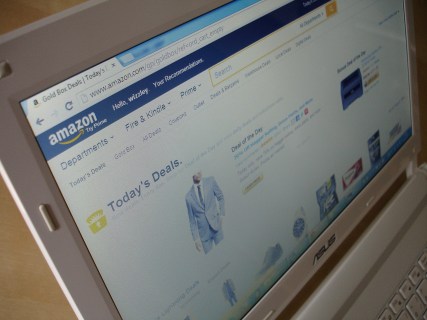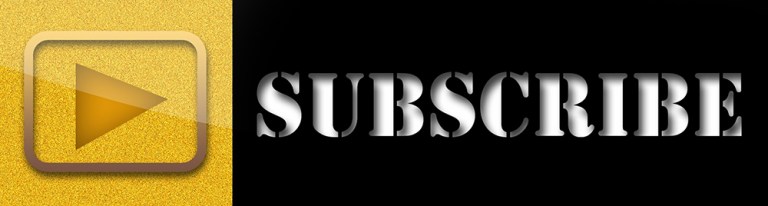Как добавить Google Sheets на рабочий стол

Как загрузить электронную таблицу на свой компьютер
Хотите сохранить файл на своем компьютере? Вы можете сделать это за несколько простых шагов и даже выбрать формат, в котором хотите сохранить его. Вот что нужно сделать:
- Откройте файл Google Таблиц, который хотите сохранить.
- Кликните вкладку Файл на панели задач вверху.
- Перейдите к Скачать как.
- Выберите нужный файл из выпадающего списка. Это может быть таблица Excel, файл PDF и т. д.
Какой вариант вы выберете, зависит от того, что вы планируете делать со своей таблицей. Если вы собираетесь редактировать его позже, например, в Excel, это лучший способ сохранить файл. Вы убедитесь, что он будет совместим с программой, которую вы будете использовать.
Как скачать все данные Google Таблиц
Благодаря функции Google Takeout вы можете загрузить все данные из Google Таблиц сразу. Таким образом, вы можете получить к нему доступ в любое время, независимо от подключения к Интернету.
Программы для Windows, мобильные приложения, игры - ВСЁ БЕСПЛАТНО, в нашем закрытом телеграмм канале - Подписывайтесь:)
Когда вы открываете страницу Архиватора, вы можете выбрать только Google Диск, если хотите ускорить процесс и пропустить загрузку ненужных файлов. После того, как вы выберете Google Диск, выберите формат для загрузки – PDF, xlsx или ods. Все ваши таблицы будут загружены в виде zip-файла.
Можете ли вы работать с Google Таблицами в автономном режиме?
Что делать, если у вас не было времени на загрузку файлов, а у вас пропало интернет- соединение? Означает ли это, что вы не можете продолжать работать? К счастью, нет. Google Диск учитывает потенциальные технические проблемы и позволяет пользователям продолжать работать с электронными таблицами Google в автономном режиме.
Для включения автономного режима работы нужно несколько раз щелкнуть мышью. Имейте в виду, что вы не можете использовать для этого приватный просмотр.
- Перейдите в Google Docs Offline, чтобы загрузить соответствующее расширение для своего браузера Chrome.
- Откройте Chrome и войдите в свою учетную запись Google, если вы еще этого не сделали.
- Проверьте хранилище вашего компьютера, чтобы убедиться, что у вас достаточно места для загрузки данных.
- Зайдите на Google Диск.
- Кликните значок шестеренки вверху, чтобы открыть настройки.
- Перейдите в раздел Offline и установите рядом с ним флажок.
- Снова откройте Google Диск.
- Кликните правой кнопкой мыши документы, которые хотите использовать в автономном режиме.
- Включите параметр Доступен в автономном режиме.
Даже без настольного приложения Google Таблицы очень просты в использовании. Вам нужно только скачать расширение Chrome, и все готово. Программа является веб-интерфейсом, но для ее использования не требуется подключение к Интернету. Просто настройте необходимую конфигурацию, и вы сможете создавать и редактировать документы в автономном режиме.
Вы используете Google Таблицы на своем компьютере? Вы тоже использовали его в автономном режиме? Дайте нам знать в комментариях ниже.
Программы для Windows, мобильные приложения, игры - ВСЁ БЕСПЛАТНО, в нашем закрытом телеграмм канале - Подписывайтесь:)